如何重新獲得對硬碟的存取權限,修復無法開啟硬碟的錯誤

在本文中,我們將指導您如何在硬碟發生故障時重新造訪硬碟。讓我們一起來看看吧!
流程圖(也稱為流程圖、流程圖或流程圖)是強大的視覺思考工具,但在非技術任務中常常被忽略。也許是因為流程圖本來就是一門純粹技術性的技能,經常出現在工業規劃人員的草圖中。隨著電腦程式設計的出現,它變得更加流行。
但實際上,流程圖不僅用於工程。只要稍加想像,使用者就可以簡化他們的工作和生活。可用於快速建立流程圖的最簡單的工具之一是 Microsoft Word。
在Word上呈現內容的過程中,除了繪製表格之外,繪製圖表和圖片也是基本的操作。除了需要在文章中繪製圖表之外,使用圖畫或模型也是很好的內容呈現方式,幫助讀者更能理解文章的內容。但是,如果您不熟悉 Word 編輯工具,並且不知道如何在 Word 中繪製形狀,您可以參考下面的教學。
以下是在 Word 中建立流程圖的不同方法。
如何在 Word 中建立引人注目的流程圖
工程師弗蘭克·吉爾布雷斯 (Frank Gilbreth) 於 1921 年創建了第一個「流程圖」。
流程圖是任何流程的易於理解的圖表,使用簡單的圖形以邏輯順序顯示開始、結束和不同階段。流程中的每個步驟都由獨特的圖示表示,並帶有流程中每個步驟的簡稱。流程圖中的符號透過箭頭連接在一起,指示流程的方向。
從下圖可以看出,每個符號都針對特定的過程進行了標準化。
由於標準圖標說明了各個步驟,因此很容易弄清楚每個元素是如何連接在一起的。流程圖可以根據任何程序任務進行自訂。所以流程圖的種類雖然很多,但基本上都是一樣的。
流程圖的美麗在於其簡單性。使用者可以使用基本符號來規劃任何工作,並且流程圖可用於不同的情況。流程圖可以手動輕鬆創建,也可以使用最佳圖表工具建立。
流程圖完成後,您將對整個過程有一個概覽並清晰地了解。繪製流程圖的過程有助於理解問題邏輯並提供使事情變得更好的見解。
概括起來,流程圖有以下用途:
流程圖有多種不同的形狀和大小。以下是可用於簡單決策的基本流程圖的範例:
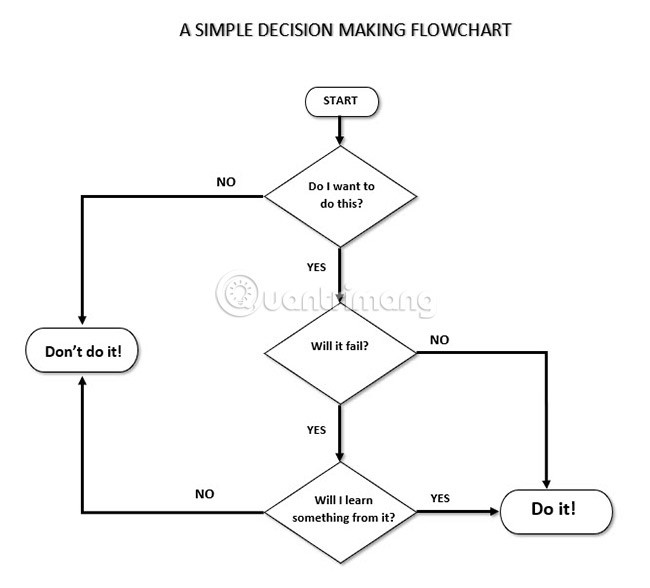
流程圖的美麗在於其簡單性。您可以使用基本符號來規劃任何工作,並且可以使用流程圖來應對許多不同的情況。您可以輕鬆地手動建立流程圖或使用易於使用的圖表工具。
一旦創建了示意圖,就很容易鳥瞰並了解整個過程。繪製圖表的過程可以幫助你理清自己的邏輯,並給你洞察力,從而表現得更好。
總之,為了獲得最佳效果,請依照以下步驟操作:
在 Microsoft Word 2013、2016 或 2019 中建立流程圖所需的所有工具都位於繪圖工具中。但首先,請採取以下三個初步步驟:
最大化頁面空間。點選最右側的小向上箭頭(或按Ctrl + F1 )可折疊功能區,僅顯示選項卡名稱。
顯示網格。按一下“檢視”選項卡,然後按一下“網格線”。當使用者將流程圖符號對齊到網格線時,網格工具可協助對齊流程圖符號並精確調整其大小。
使用者也可以透過前往「頁面佈局」>「排列」>「對齊」>「網格設定」來自訂這些網格線。
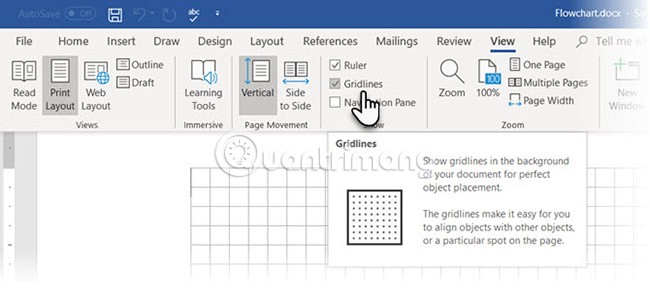
使用繪圖畫布。在 Word 文件中插入任何形狀或繪圖都會自動建立繪圖畫布。使用者必須調整畫布的大小,以便整個圖表適合框架。
微軟的支援頁面稱,使用不同的形狀(如流程圖)特別有用。此外,使用者可以自訂畫布來為流程圖創建有吸引力的背景。
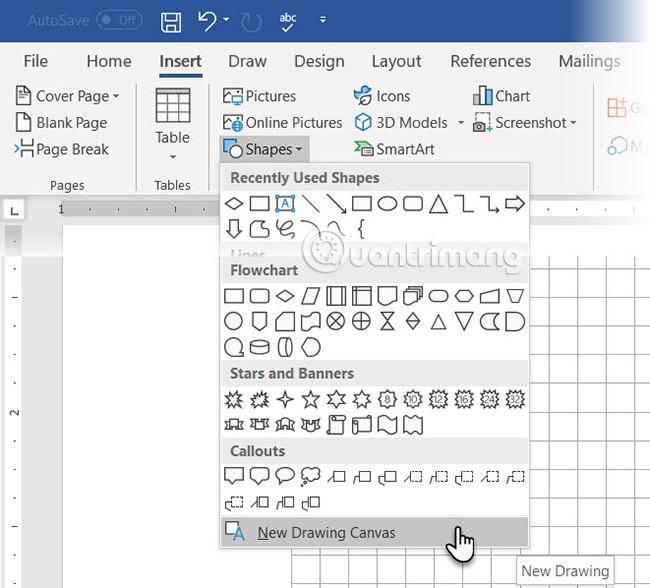
現在,讓我們開始插入形狀並將它們連接在一起的艱苦工作。最好使用者先在紙上畫出草圖,然後使用 Microsoft Word 完成最終外觀。草圖有助於更好地在 Word 中形象化流程圖佈局。這個過程非常簡單,製作一些草圖將節省大量時間。
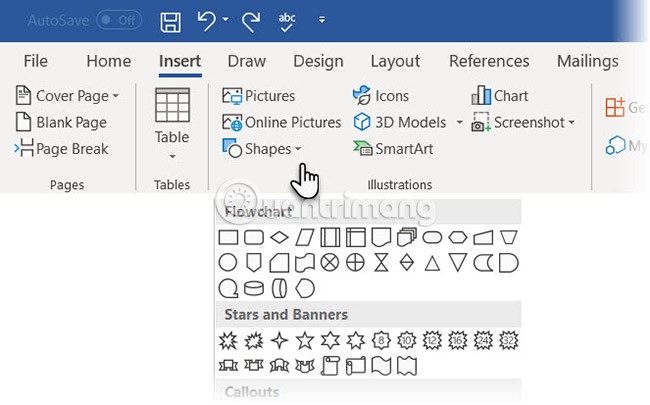
所有必要的符號都可以在插入 > 形狀標籤上找到。按一下“形狀”中的下拉式選單。
1.流程圖中圖示排列整齊。
2. 選擇形狀。例如,橢圓形可能代表“開始”。
3. 點擊畫布區域,按住滑鼠左鍵並拖曳以新增形狀。用戶還可以雙擊任何形狀以自動將其添加到畫布中。然後移動並調整形狀的大小。
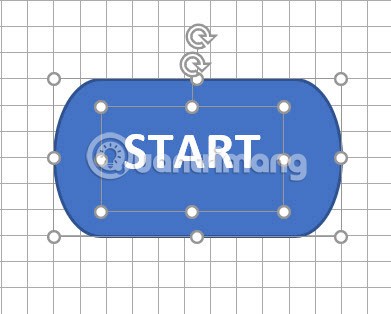
4. 透過點選形狀並為文字方塊新增標籤來新增文字。
5. 用箭頭或連接器連接兩個形狀/符號。形狀下拉清單中有兩種基本類型的連字號:彎頭和曲線。
注意:連接器僅在畫布上放置的形狀之間起作用。
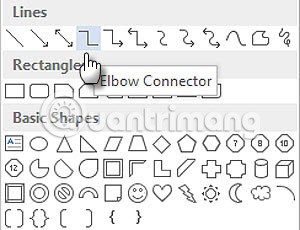
例如,使用者可以手動將連接器移動到任何連接點(形狀上的小藍點表示)。連接點將連接器固定到位,使用者可以移動形狀而不會遺失連接器。這使用戶可以靈活地按照需要移動內容來修改流程圖。
可以透過沿著連結箭頭插入文字框,為分支連結新增其他單字(例如,決策部分中的「是」或「否」 )。使用者也可以使用旋轉手柄來旋轉文字方塊。
以下文章是在Word 2007上完成的,我們對其他版本的Word執行類似的操作。
步驟1:
若要在 Word 中繪製形狀,請按一下「插入」選項卡,然後按一下「形狀」部分。在“形狀”部分中,選擇您想要在內容中使用的形狀。
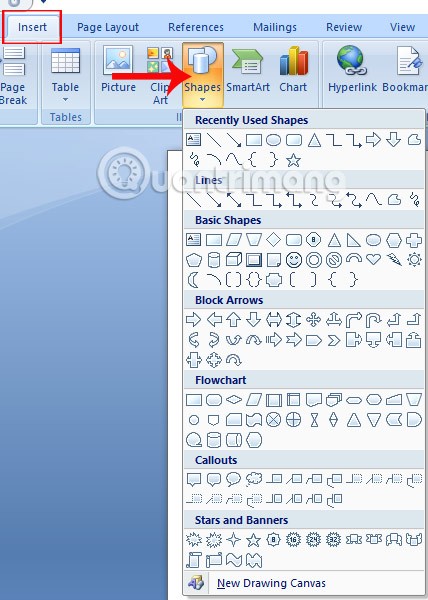
然後,按一下該形狀並將滑鼠移入 Word 頁面以建立繪圖。在這裡,使用者可以透過點擊圖像中所示的綠點來調整繪圖的大小。
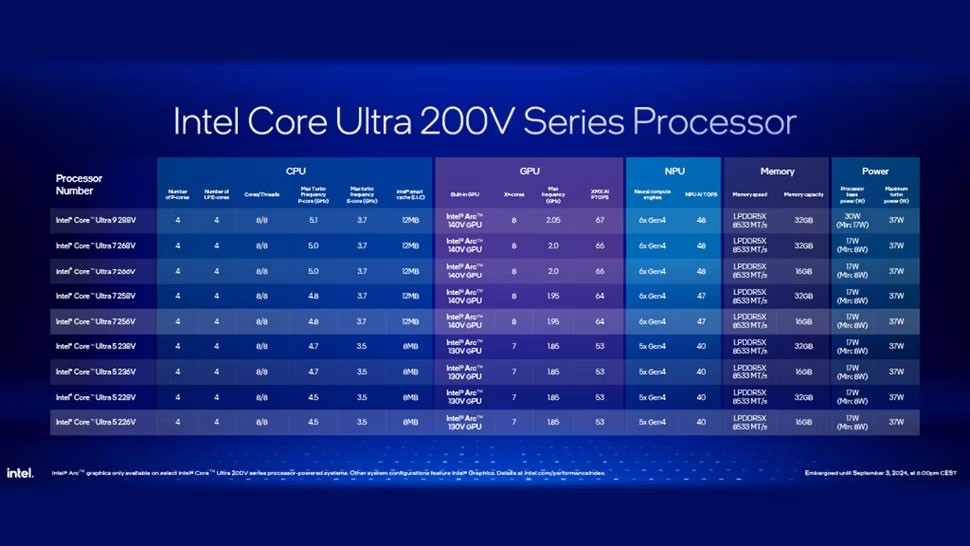
第 2 步:
接下來,為了在新建立的繪圖中輸入內容,我們雙擊形狀,然後點擊功能區列上方的新增文字圖示。
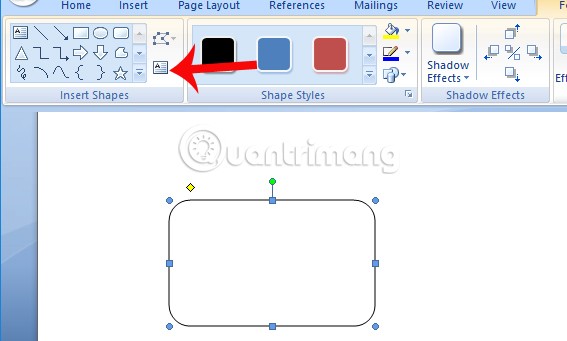
步驟3:
您像平常一樣在方塊中輸入文字。然後突出顯示文本,將出現一個框來調整文本的字體大小、字體和顏色。
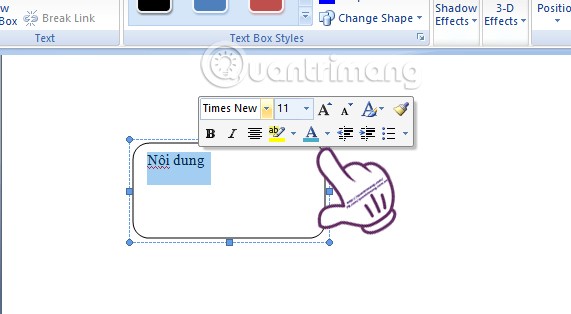
或者我們可以使用功能區列上「主頁」標籤中的文字調整框。
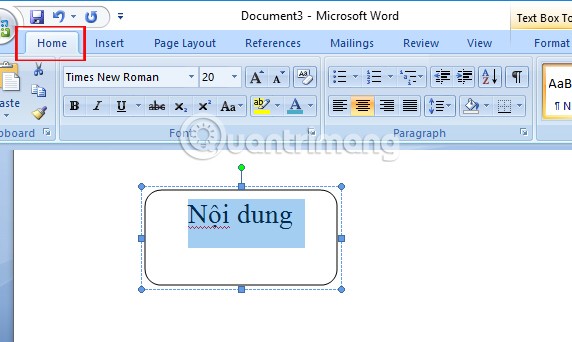
步驟4:
此外,您還可以透過選擇邊框顏色、主色或使用現有設計來調整形狀的顏色。使用者點擊內容中的圖像,會在Word介面頂部看到文字方塊工具。點擊文字方塊工具,您將看到顏色清單。
這裡我們有形狀填滿選項來選擇形狀的主顏色,形狀輪廓來選擇形狀的邊框顏色或顏色範圍來選擇可用的設計。
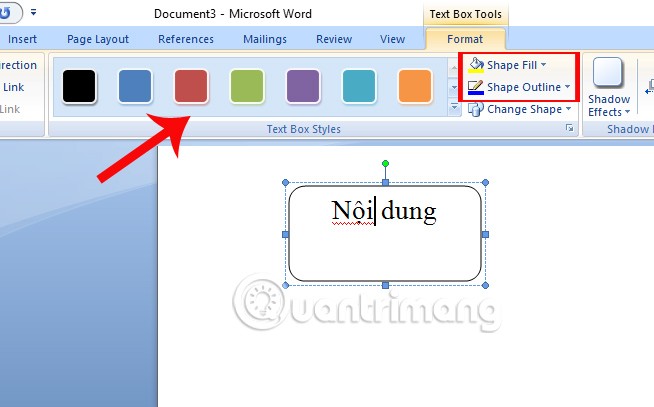
步驟5:
在內容中完成一幅畫之後,我們在課程中按照上面相同的操作來繪製另一個形狀。如果您使用與原始形狀相似的後續形狀,只需按一下第一個形狀,按住 Ctrl 鍵,然後將滑鼠拖曳到白色內容上。不久之後就會創造一個類似的立方體。
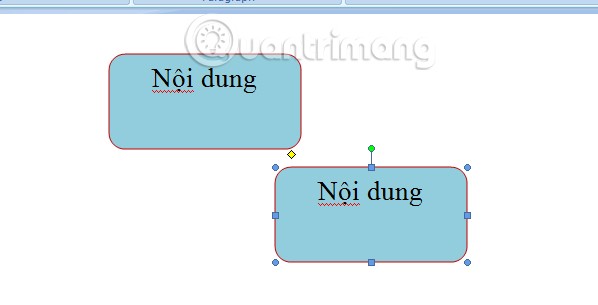
剩下的就需要你依照Word內容的要求來完成框圖了。
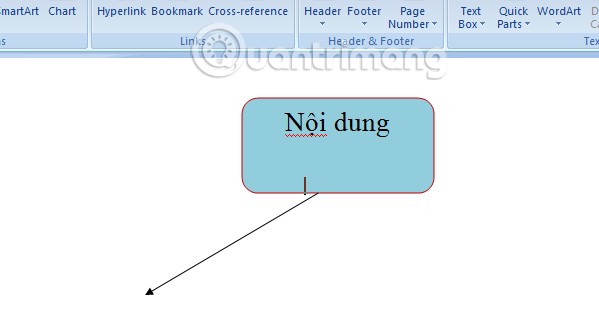
有很多方法可以做到這一點。
1. 建議的方法是第一次就把事情做好。使用網格線並將其放置在畫布上並以統一的寬度繪製。
2. 單獨點選每個形狀並將其拖曳到新位置。如果形狀很多,這可能會非常耗時。網格線有助於將它們固定在適當的位置。
3. 選擇所有想要對齊的形狀。在「格式」標籤上,按一下「對齊」下拉式功能表。選擇“對齊選取物件”並使用對齊工具自動對齊形狀。
一旦圖表佈局完畢,使用者就可以對齊圖表以適合頁面。
1. 將所有形狀分組並連接。選擇所有形狀和連字符。在“格式”標籤上,按一下“群組”下拉式選單並選擇“群組”。
2. 在「對齊」中,檢查是否已選擇「對齊邊距」 。然後點擊“居中對齊”和/或“中間對齊”。
3. (可選)透過拖曳角落或邊緣來調整畫布大小。
您上面看到的彩色流程圖只是一個更格式化的流程圖。插入、連接和標記所有方塊後,在 Word 中格式化流程圖應該是最後階段。最好一次性應用所有內容,而不是在流程圖中格式化幾個單獨的形狀。因此,選擇多個形狀並將它們格式化在一起。
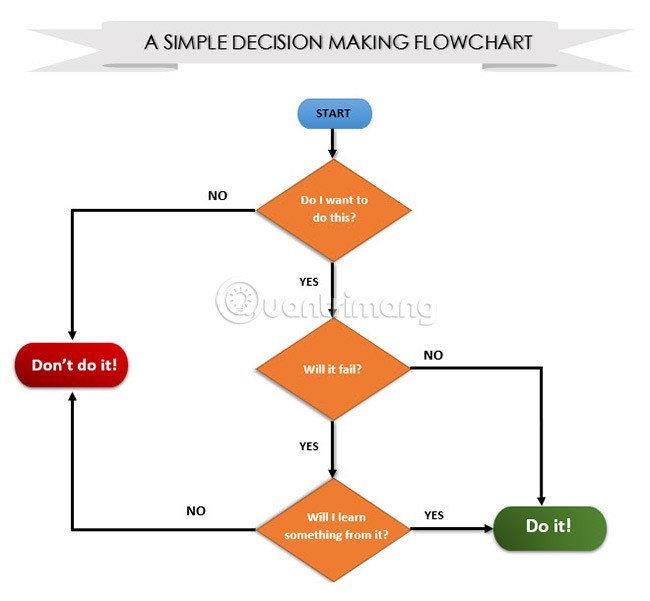
這完全取決於每個人的創造力以及功能區上「格式」標籤中可用的基本工具或子麵板上提供的更詳細的選項。
右鍵單擊形狀並選擇“格式化形狀”來開啟子麵板。
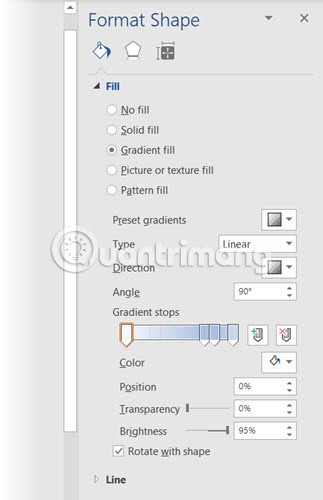
設計形狀和連字有許多選項可供選擇:
如您所見,有許多選項可以完善基本流程圖的「外觀」。這並不容易,但如果你做對了,你的流程圖看起來會非常專業。
使用者還可以從流程圖範本開始並根據需要進行自訂。
創建流程圖的方法有很多種,從簡單的筆和紙工具到專用應用程序,如 SmartDraw 和 Microsoft 的 Visio。使用者也可以選擇在 Microsoft Word 2013、2016 或 2019 中使用 LucidChart 外掛程式。它在 Microsoft Office 商店中提供,可以免費安裝,但也可能需要付費。
如今,使用者經常花費大量時間使用Microsoft Office。因此,了解它的所有「力量」至關重要。
以上就是在Word中繪製形狀和框圖的教學。在Word的圖形繪製中,我們可以結合色彩的創造,來增加繪圖以及整個內容的生動性。
祝你好運!
另請參閱以下文章:
在本文中,我們將指導您如何在硬碟發生故障時重新造訪硬碟。讓我們一起來看看吧!
乍一看,AirPods 和其他真無線耳機沒什麼兩樣。但當一些鮮為人知的功能被發現後,一切都改變了。
蘋果推出了 iOS 26,這是一個重大更新,具有全新的磨砂玻璃設計、更聰明的體驗以及對熟悉應用程式的改進。
學生需要一台特定類型的筆記型電腦來學習。它不僅要性能強大,能夠出色地完成所選專業,還要小巧輕便,方便全天攜帶。
在 Windows 10 中新增印表機很簡單,儘管有線設備的過程與無線設備的過程不同。
眾所周知,RAM 是電腦中非常重要的硬體部件,它充當處理資料的內存,並且是決定筆記型電腦或 PC 速度的關鍵因素。在下面的文章中,WebTech360 將向您介紹一些在 Windows 上使用軟體檢查 RAM 錯誤的方法。
智慧電視確實風靡全球。憑藉如此多的強大功能和互聯網連接,科技改變了我們觀看電視的方式。
冰箱是家庭中常見的家用電器。冰箱通常有 2 個隔間,冷藏室寬敞,並且每次使用者打開時都會自動亮燈,而冷凍室狹窄且沒有燈。
除了路由器、頻寬和乾擾之外,Wi-Fi 網路還受到許多因素的影響,但也有一些智慧的方法可以增強您的網路效能。
如果您想在手機上恢復穩定的 iOS 16,這裡是卸載 iOS 17 並從 iOS 17 降級到 16 的基本指南。
酸奶是一種美妙的食物。每天吃優格好嗎?每天吃酸奶,你的身體會發生怎樣的變化?讓我們一起來了解一下吧!
本文討論了最有營養的米種類以及如何最大限度地發揮所選米的健康益處。
制定睡眠時間表和就寢習慣、更改鬧鐘以及調整飲食都是可以幫助您睡得更好、早上準時起床的一些措施。
請租用! Landlord Sim 是一款適用於 iOS 和 Android 的模擬手機遊戲。您將扮演一個公寓大樓的房東,開始出租公寓,目標是升級公寓的內部並為租戶做好準備。
取得浴室塔防 Roblox 遊戲代碼並兌換令人興奮的獎勵。它們將幫助您升級或解鎖具有更高傷害的塔。













